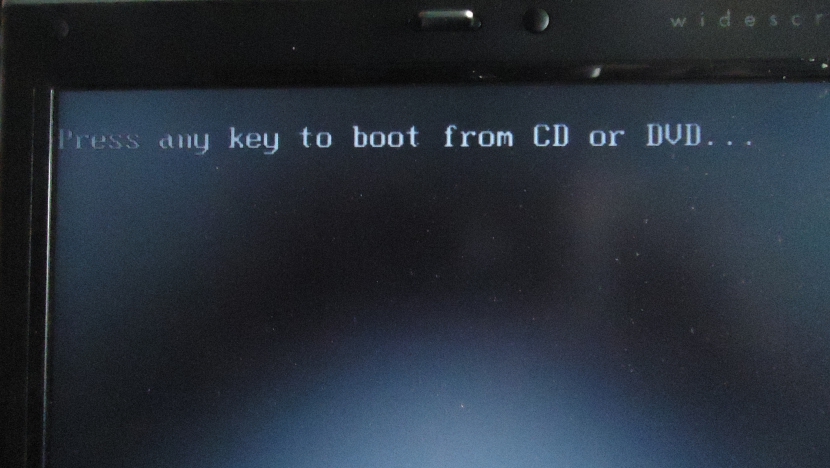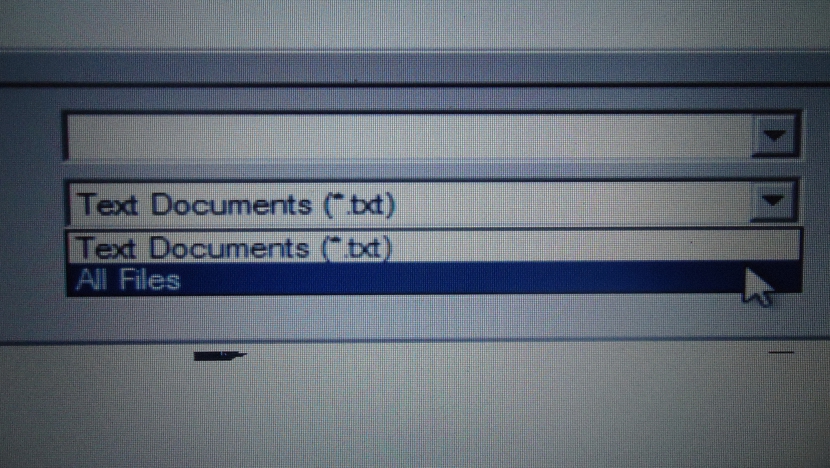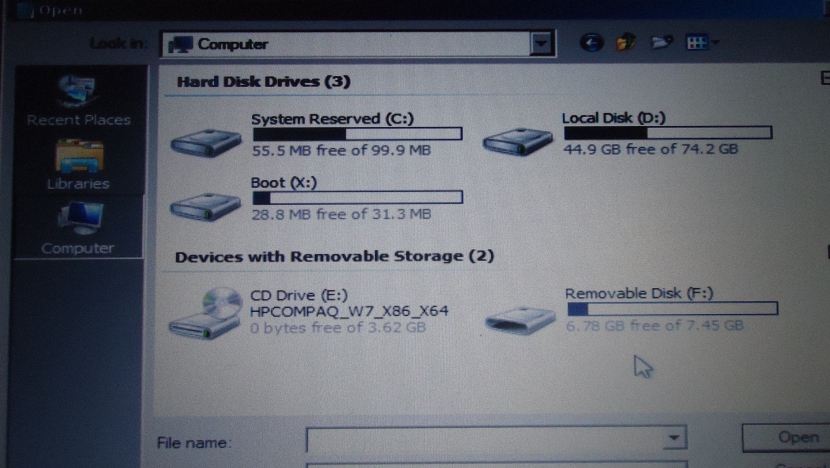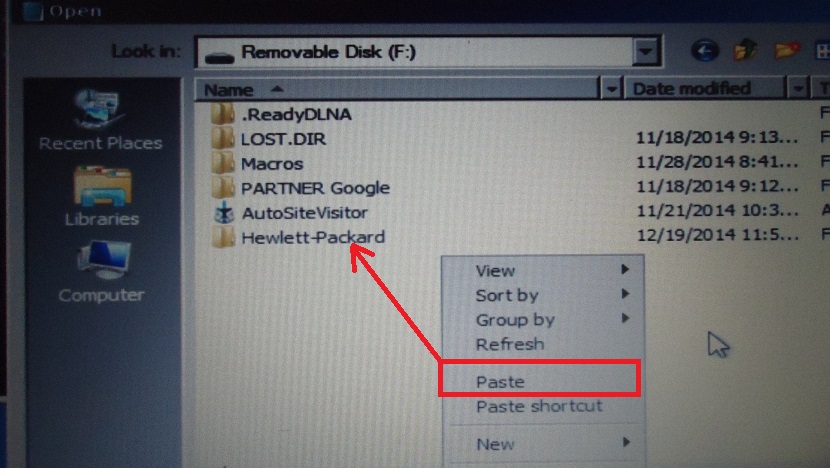Причината, поради която компютър с Windows не се рестартира нормално, може да е защото компютърът сте били заразени със злонамерен кодов файл, което практически пречи на операционната система да работи правилно.
При такива обстоятелства има няколко алтернативи, които бихме могли да използваме, когато се опитваме възстановяване на Windows "зареждане", макар че ако това не е възможно да се изпълни ефективно, ще трябва да се опитаме да възстановим най-важната информация посредством няколко трика, които ще споменем по-долу.
Предварителни стъпки за опит за възстановяване на зареждане на Windows
Има голям брой алтернативи, които бихме могли да използваме, когато се опитваме възстанови това зареждане на WindowsЗа това има много инструменти в стила на "CD на живо", които биха могли да ни помогнат с тази задача. За да направите това, трябва само да отидете на сайта, където са изброени всички тези дискове, и да изберете правилния инструмент. С това ще трябва рестартирайте компютъра с поставен носител и впоследствие се опитайте да премахнете всеки файл с вирус или злонамерен код, който пречи на нормалната работа или рестартирането на Windows.
Ако това не работи, има възможност да премахнете твърдия диск от компютъра и да го поставите като вторичен (подчинен) на друг компютър. Оттам ще имаме възможността да възстановим цялата информация или поне най-важната от нея. Въпреки че това е отлична алтернатива, която може да ни предложи добри резултати, но целият процес на обезоръжаване на компютъра може да бъде досаден и дори опасен, ако не го направим по правилния начин. Поради тази причина по-долу ще предложим няколко трикове, които можете да използвате от същия компютър за извличане на най-важната информация на външен носител.
Използване на инсталационния диск на Windows 7
Направихме препратка към Windows 7, въпреки че методът може да работи и в други операционни системи. Ако нямате инсталационен диск на Windows 7, можете да използвате инструмента за поддръжка, т.е. неговия "диск за възстановяване". Ако приемем, че разполагате с инсталационен диск на операционната система, предлагаме ви да изпълните следните стъпки.
- Поставете инсталационния диск на Windows 7 във вашия компютър.
- Включете компютъра и изчакайте съобщението да се появи, за да използвате диска като средство за стартиране на операционната система.
- Трябва да следвате съветника по конвенционалния начин, но само до прозореца, където се предлага «ремонтно оборудване".
- В този момент трябва да изберете тази опция, с която ще скочите към прозорец, много подобен на следния.
- От същото ще трябва да изберете последната опция, която ще ви помогне да отворите прозореца на командния терминал.
- Когато се отвори, трябва да напишете «бележник»Както подсказва изображението, което ще поставим по-късно.
Колкото и невероятно да изглежда, това е най-интересната част от триковете, за които споменахме досега възстановяване на най-важната информация от Windows 7. След натискане на «Въведете»Ще отвори«бележка»Windows, където трябва да симулирате, че ще отворите нов документ.
Веднага ще се отвори File Explorer, който трябва да избере от последната част до «Всички формати«. С това ще имате възможност да видите всички файлове във всяка папка, която е част от твърдите дискове на вашия компютър.
Този прозорец идва да действа като конвенционалния файлов изследовател, причина, поради която и без никакъв проблем би трябвало да вмъкнем нашия USB pendrive или външен твърд диск.
Той ще бъде разпознат незабавно и след това трябва да започне навигация до мястото на нашия локален твърд диск, докато намиране на файлове и информация го направи по-важно за възстановяване.
В предишната екранна снимка предложихме лек пример и къде сме решили изберете и копирайте в папката Hewlett-Packard.
По-късно ще трябва само да изберем «компютър»От лявата страна и отидете някъде на нашия USB флаш, с цел да поставите това, което сме копирали преди.
Несъмнено това е един от най-добре скритите трикове на Microsoft, въпреки че ставаше въпрос само за малък анализ за това какво бихме могли да правим всеки момент с правилните инструменти. По този начин и ако в определен момент компютърът ви с Windows 7 няма да се рестартира и сте принудени да форматирате твърдия диск, за да извършите пълно преинсталиране, предлагаме ви да следвате този метод с предложените трикове, за да можете да възстановите поне информацията, която е най-важна за вас.